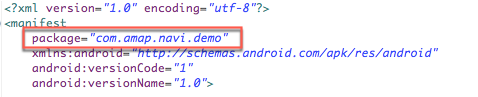获取Key 最后更新时间: 2021年01月22日
如何申请Key
1、创建应用
进入高德开放平台 控制台,创建一个新应用。如果您之前已经创建过应用,可直接跳过这个步骤。
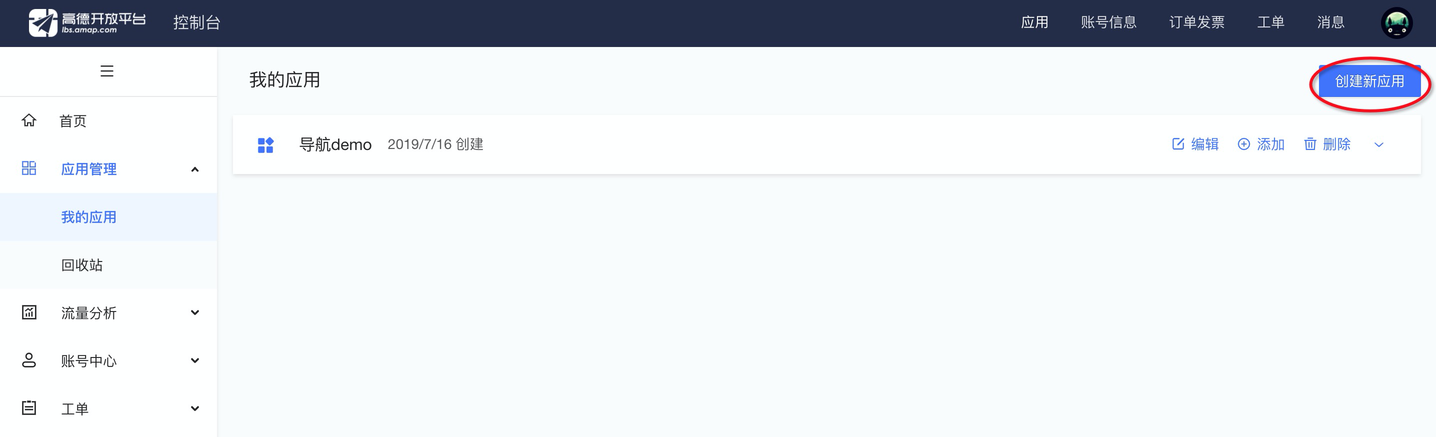
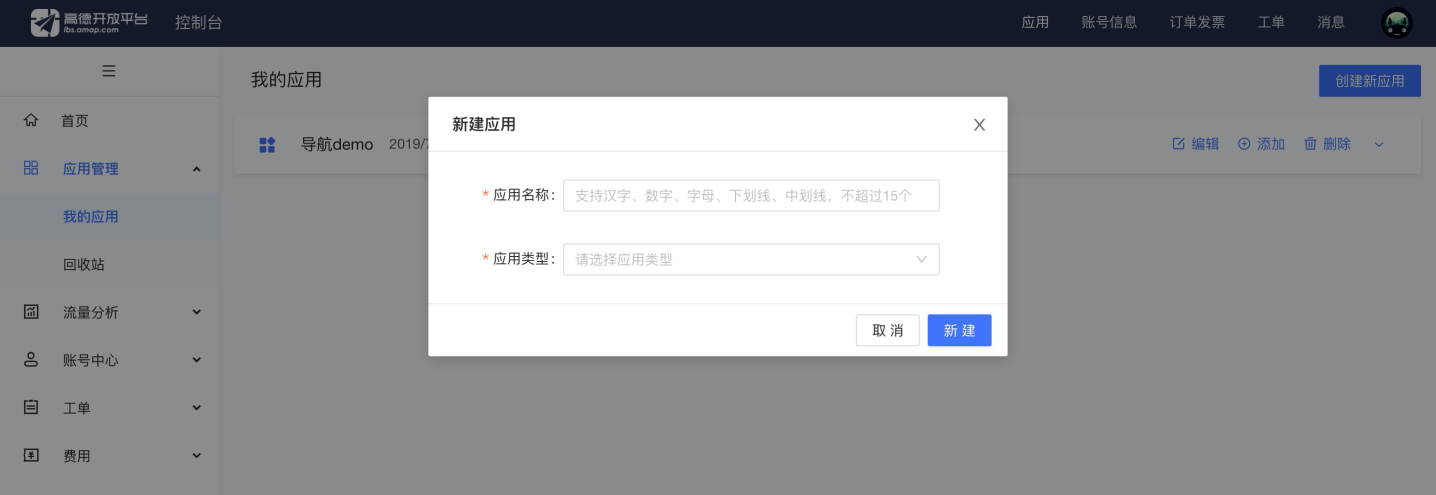
2、添加新Key
在创建的应用上点击"添加"按钮,在弹出的对话框中,依次输入key名称,选择绑定的服务为“Android平台SDK”,输入发布版安全码 SHA1、调试版安全码 SHA1、以及 Package,如下图所示:
需要注意的是: 1个KEY只能用于一个应用(多渠道安装包属于多个应用),1个Key在多个应用上使用会出现服务调用失败。
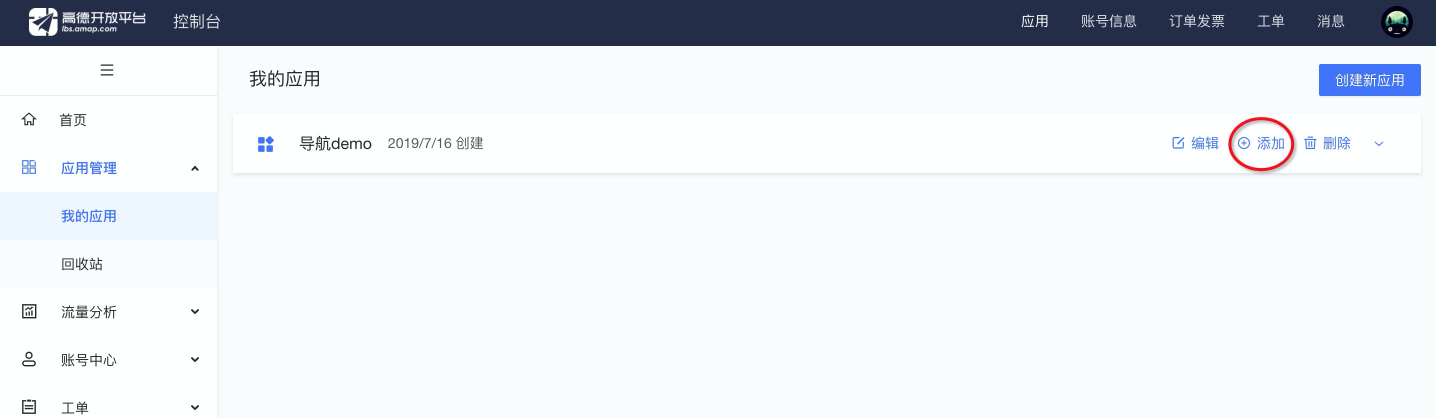
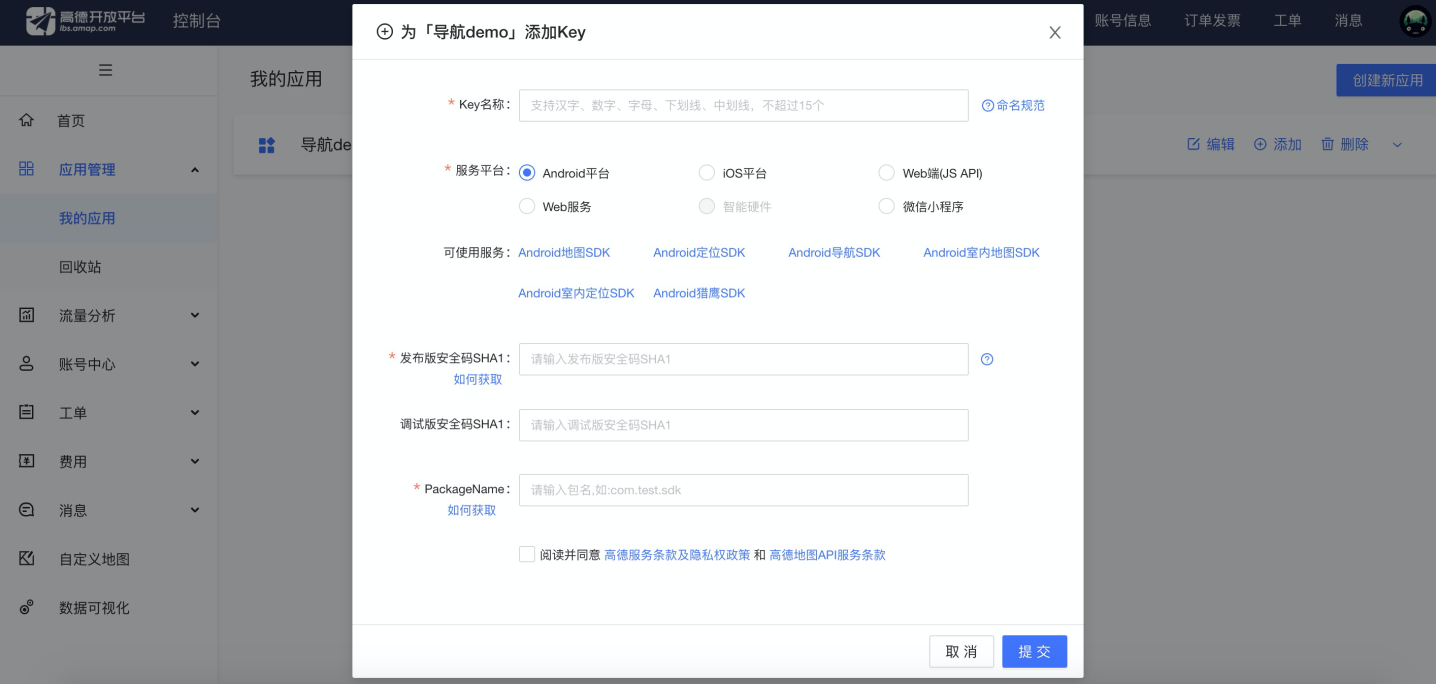
3. 如何获取SHA1
调试版本(debug)和发布版本(release)下的 SHA1 值是不同的,发布 apk 时需要根据发布 apk 对应的 keystore 重新配置 Key。
3.1 通过Eclipse获取 SHA1
使用 adt 22 以上版本,可以在 eclipse 中直接查看。
Windows:依次在 eclipse 中打开 Window -> Preferances -> Android -> Build。
Mac:依次在 eclipse 中打开 Eclipse/ADT->Preferances -> Android -> Build。
在弹出的 Build 对话框中 “SHA1 fingerprint” 中的值即为 Android 签名证书的 SHA1 值,如下图所示:
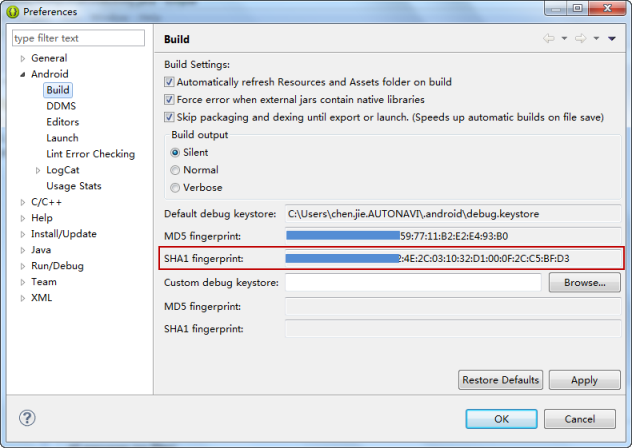
3.2 使用 keytool(jdk自带工具)获取 SHA1
第一步、打开终端命令行工具
第二步、输入命令:keytool -v -list -keystore <keystore文件路径>
第三步、输入 Keystore 密码
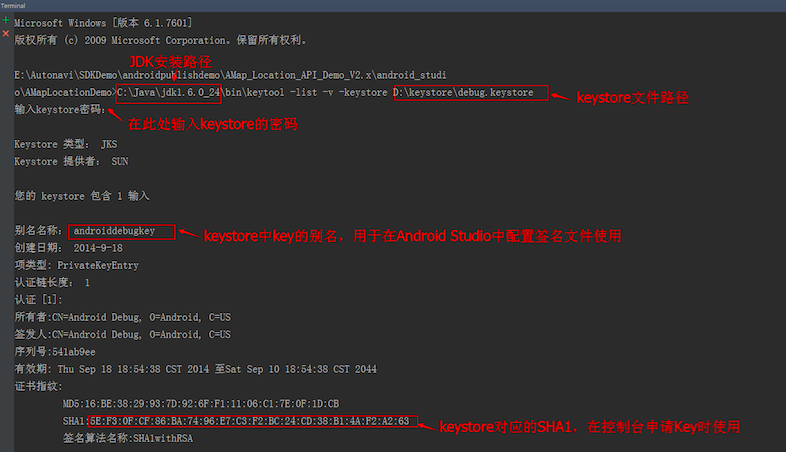
说明:keystore 文件为 Android 签名证书文件。提示输入密钥库密码,开发模式默认密码是 android,发布模式的密码是为 apk 的 keystore 设置的密码。
4. 如何获取 PackageName
打开 Android 项目的 AndroidManifest.xml 配置文件,package 属性所对应的内容为应用包名,如下图所示:
也请检查 build.gradle 文件的 applicationid属性是否与上文提到的 package 属性一致,如果不一致会导致 INVALID_USER_SCODE,请调整一致。